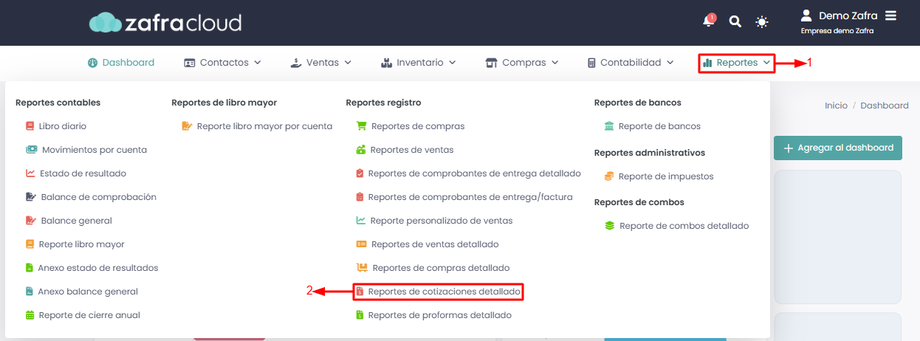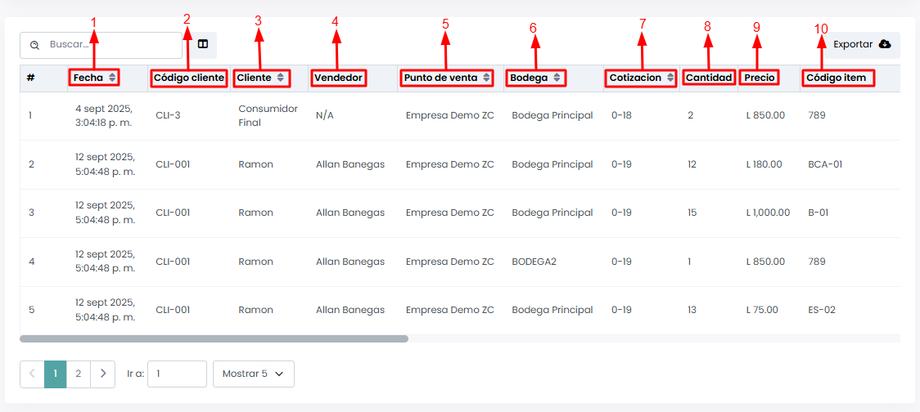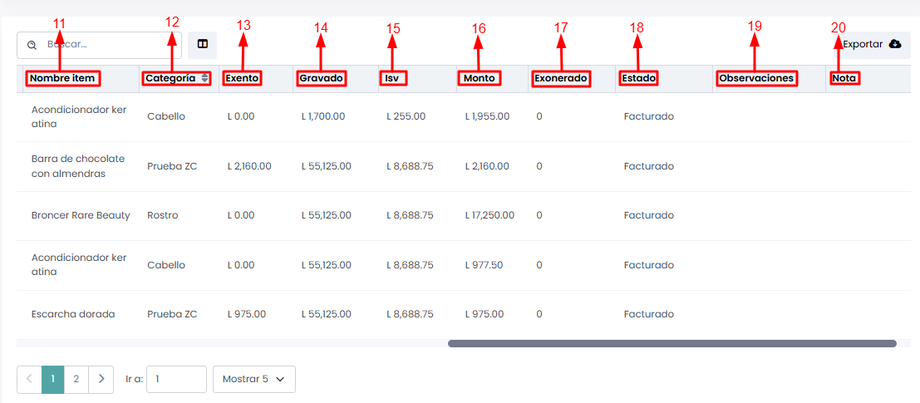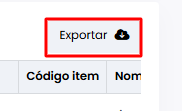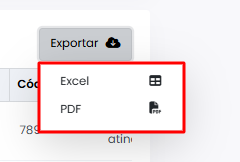¿Qué es el reporte de cotizaciones detallado?
Un Reporte de cotizaciones detallado es un documento o informe que recopila toda la información relacionada con las cotizaciones emitidas por una empresa a sus clientes.
Sirve como una herramienta de control, análisis y seguimiento en el área comercial y administrativa, ya que muestra no solo el total de cotizaciones generadas, sino también el detalle de cada una.
Te mostraremos los pasos a seguir para lo puedas visualizar.
Ingresaremos al módulo de Reportes -> Reporte de cotizaciones detallado
Tendremos la siguiente pantalla en la cual contaremos con los siguientes filtros:
- Rango de fechas: Indique la fecha de inicio y la fecha de finalización para generar el reporte.
- Barra de búsqueda: Campo de búsqueda rápida para localizar registros específicos.
Una vez aplicado el filtro el sistema nos emitirá un reporte con los siguientes datos:
- Fecha: Día en que se generó la cotización.
- Código cliente: Identificador único del cliente en el sistema.
- Cliente: Nombre del cliente al que se dirige la cotización.
- Vendedor: Persona responsable de emitir la cotización.
- Punto de venta: Sucursal donde se emitió la cotización.
- Bodega: Lugar de donde provienen los productos cotizados (control de inventario).
- Cotización: Número único de la cotización.
- Cantidad: Número de unidades del producto o servicio ofrecido.
- Precio: Valor unitario de cada ítem.
- Código ítem: Identificador interno del producto o servicio.
- Nombre ítem: Nombre del producto/servicio.
- Categoría: Clasificación del ítem.
- Exento: Monto de los productos/servicios libres de impuestos.
- Gravado: Monto de los productos/servicios que sí generan impuesto.
- ISV: Impuesto sobre Ventas aplicado.
- Monto: Total calculado.
- Exonerado: Monto aplicado a clientes con beneficios fiscales.
- Estado: Estado de la cotización.
- Observaciones: Comentarios adicionales del proceso.
- Notas: Texto adicional acerca de la cotización.
Si necesitas guardar tu reporte lo podrás hacer al presionar sobre el botón de exportar, esto desplegará dos opciones:
- Documento Excel.
- Documento PDF.